win7怎么破解电脑开机密码?破解win7开机密码的方法有哪些?
38
2025-01-30
在日常工作中,我们经常需要在多台电脑之间共享文件,如果每次都需要通过U盘或者移动硬盘传输文件,不仅繁琐而且效率低下。局域网共享就成为了不可或缺的功能之一。本文将为大家介绍如何在Win7系统下设置局域网共享。
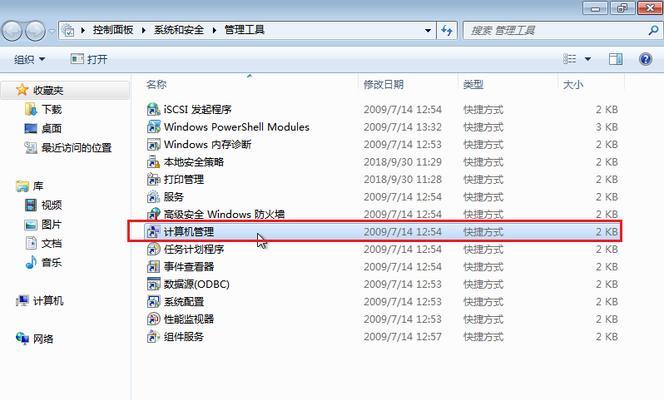
设置本地网络连接
1.打开“控制面板”,选择“网络和共享中心”。
2.点击“本地连接”,在弹出的对话框中点击“属性”。
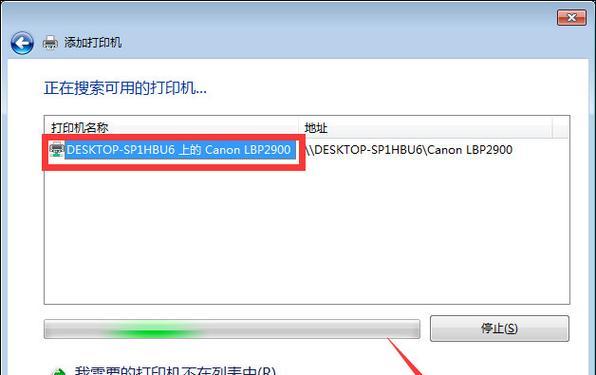
3.在“本地连接属性”中勾选“文件和打印机共享”,然后点击“确定”。
设置共享文件夹
4.创建一个新的文件夹,右键点击该文件夹,选择“属性”进入属性窗口。
5.选择“共享”选项卡,在“共享该文件夹”中勾选“共享该文件夹”。
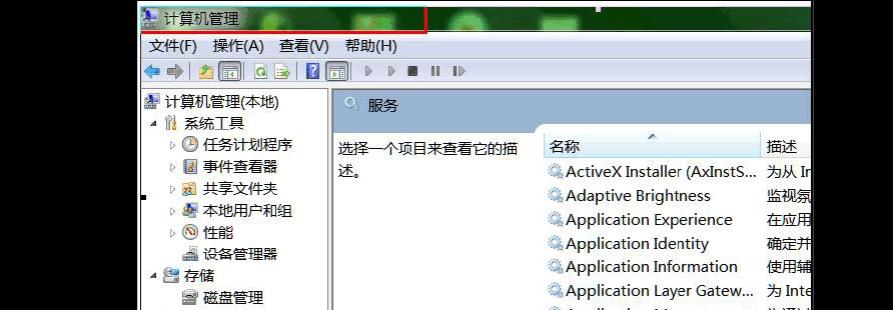
6.设置共享权限,点击“权限”,在弹出的对话框中添加需要共享的用户并给予相应权限。
7.完成以上步骤后,点击“确定”即可完成共享文件夹的设置。
访问共享文件夹
8.在需要访问共享文件夹的计算机上,打开“计算机”或“资源管理器”。
9.在地址栏中输入共享文件夹所在计算机的IP地址或计算机名。
10.双击该计算机名,输入用户名和密码,点击“确定”即可访问共享文件夹。
设置高级共享选项
11.在“网络和共享中心”中点击“高级共享设置”。
12.在“高级共享设置”中,选择“启用网络发现”、“启用文件和打印机共享”和“关闭密码保护共享”。
13.点击“保存更改”即可完成高级共享选项的设置。
设置防火墙例外
14.在“控制面板”中选择“Windows防火墙”,点击“允许程序或功能通过Windows防火墙”。
15.点击“更改设置”,勾选“文件和打印机共享”,点击“确定”即可完成防火墙例外的设置。
Win7系统下局域网共享设置并不复杂,只需按照上述步骤操作即可轻松完成。局域网共享可以方便多台电脑之间的文件共享和数据传输,提高了工作效率。建议大家平时多了解和使用局域网共享,提升自己的工作效率和生产力。
版权声明:本文内容由互联网用户自发贡献,该文观点仅代表作者本人。本站仅提供信息存储空间服务,不拥有所有权,不承担相关法律责任。如发现本站有涉嫌抄袭侵权/违法违规的内容, 请发送邮件至 3561739510@qq.com 举报,一经查实,本站将立刻删除。